Shaxda tusmada
 >Maqaalkan, waxaan kaga hadlaynaa dhowr siyaabood oo awood loogu yeesho tafatirka gudaha Excel Muqaalka Ilaalisan.>
>Maqaalkan, waxaan kaga hadlaynaa dhowr siyaabood oo awood loogu yeesho tafatirka gudaha Excel Muqaalka Ilaalisan.>>Waa maxay “Muuqaalka Ilaalisan” ee Excel? sida Muqaal la ilaaliyo . Qaabka Muuqaalka La Ilaaliyo , Excel wuxuu joojiyay dhammaan amarradii. Noocyada cusub ee Excel sida Excel 365 iyo sidoo kale noocyadii hore waxay u oggolaanayaan isticmaaleyaasha inay ku arkaan faylal ammaan darro gudaha View Protected .
Excel wuxuu soo bandhigaa faylalka Aragtida la ilaaliyo sababo badan dartood. Si kastaba ha ahaatee, kuwa ugu caansan ee iyaga ka mid ah ayaa ah in faylasha laga helay ilo dibadda ah ay ku jiri karaan fayrasyo xaasidnimo leh kuwaas oo fursad u leh inay waxyeelleeyaan qalabka isticmaalaha. Markaa ku daawashada faylalka Excel ee Muuqaalka la ilaaliyo waxa ay ka hortagtaa khatarahaas amniga.
Raac mid ka mid ah hababkan hoose si aad awood ugu yeelatid Qaabka wax ka beddelka gudaha Excel Muuqaalka la ilaaliyo .
Habka 1: Gubashada 'Enable'Tafatirka 'si loogu tafatiro aragtida la ilaaliyo
>>. Waxaa jirta odhaah digniin ah-
>> > Ka digtoonow- faylasha laga helo intarneedka waxa ku jiri kara fayras. Ilaa aad u baahan tahay inaad wax ka beddesho mooyaane, way ka badbaadsan tahay inaad ku jirto Muuqaalka la ilaaliyo.Ka sokow digniinta, waxa ku xiga Enable edit Guji si aad awood ugu yeelatid tafatirka faylka Excel.
> >Tani waxay kuu oggolaanaysaa inaad wax ka beddesho faylka> Akhri wax dheeraad ah: Sida Loo Tafatiro Unugyada Excel (4 Hababka Fudud)>
>Tani waxay kuu oggolaanaysaa inaad wax ka beddesho faylka> Akhri wax dheeraad ah: Sida Loo Tafatiro Unugyada Excel (4 Hababka Fudud)>Habka 2: Awood-siinta Tafatirka Isticmaalka Tilmaamaha Macluumaadka >
> 🔼 Faylasha Excel waxay ku furan yihiin Muuqaalka la ilaaliyocaadiyan waxay leeyihiin Enable editingdoorashada oo ay la socoto digniinta. Isticmaalayaasha sidoo kale waxay heli karaan Enable tafatirkadoorashada Ribbon's Faylka> Info> Daw tafatirka. Guji Enable Editingsi aad awood ugu yeelatid tafatirka faylka la furay. 
1 loogu talagalay Tafatirka (Tallaabooyinka Degdegga ah)
>Habka 3: Oggolow Tafatirka faylalka aan sugnayn adiga oo beddelaya Settings Muuqaalka la ilaaliyo >
Excel Dejinta Xarunta Aaminadda Waxa ku jira dhowr habayn oo u oggolaanaya isticmaaleyaasha inay wax ka beddelaan faylal kasta oo Excel ah iyaga oo aan waligood la kulmin Muqaalka la ilaaliyo . Waxa jira saddex Muuqaalka La Ilaaliyo , iyaga oo curyaaminayawaxay u oggolaan doontaa hab-tafatirka tooska ah ee faylalka Excel ka dib marka la furo. Xulashooyinka (sababaha) waa
> > (i) Dareeriya aragtida la ilaaliyo ee faylalka ka imanaya intarneedka >>>3>(ii) Daree fiirsiga dhawrsan ee faylalka ku yaal meelaha khatarta ah > >
1> (iii) U yeel aragtida la ilaaliyo ee lifaaqyada Muuqaalka >> . >
<1 1> Xidhiidhkan si aad naftaada u barato sababo kale, Excel wuxuu ku furaa faylasha View Protected Mode.🔼 Tag Excel Ribbon >File
> Options.> >> 🔼 Daaqadda Excel Optionsayaa soo baxaysa. Ka dooro Xarunta Kalsoonidaee xulashada saxda ah. Dabadeed dhagsii Trust Center Settings.
>> 🔼 Daaqadda Excel Optionsayaa soo baxaysa. Ka dooro Xarunta Kalsoonidaee xulashada saxda ah. Dabadeed dhagsii Trust Center Settings. 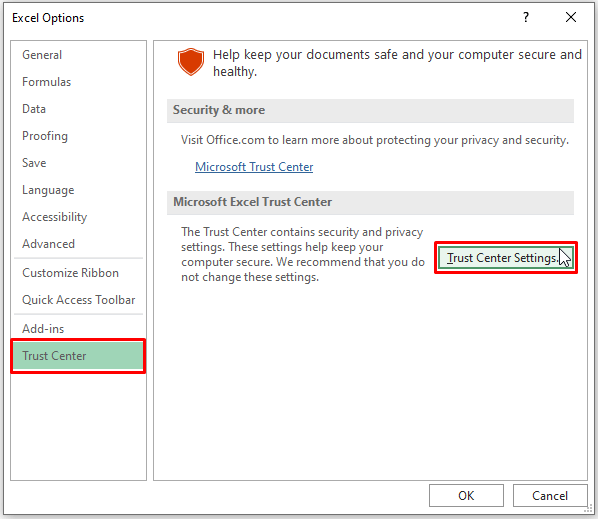
Daaqadda, dooro Muuqaalka la ilaaliyo (ka dooro dhinaca midig). Ka saar dhammaan 3 xulashooyinka hoos yimaada Muuqaalka la ilaaliyo (horaan loo sheegay) ka dib dhagsii OK .
>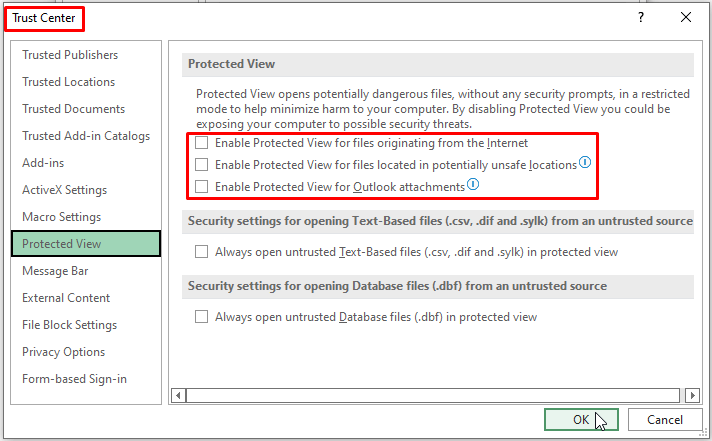 > 3>
> 3>Deminta saddexdaas doorasho waxay u oggolaanaysaa Excel inuu si toos ah u muujiyo Habka Tafatirka marka la furayo faylka excel.
Wax dheeraad ah ka sii akhri: > Ma beddeli karo faylka Excel ee Muuqaalka la ilaaliyo ( 3 Sababood oo leh xalal)
> Akhrisyo la mid ah- Sida loo Tafatiro Sanduuqa Magaca ee ExcelIsku xirka Isku xirka ama Beddel Isha Ilaha ee Excel >
- > Sida loo Tafatiro Magacyada La Qeexay ee Excel (Tallaabo-Tallaabo Tilmaamaha) > 1>Qaabka 4: Beddelida Dejinta Xirmooyinka File si ay u suurtageliso tafatirka >>>
> Xakamaynta Faylka si tan looga hortago. Daaqadda Xarunta Kalsoonida , waxa jira ikhtiyaar la magac baxay Faylasha xannibaadda Settings .
Marka hore ka soo qaad Xarunta Kalsoonida daaqadda raacaysa > tillaabooyinka habkii hore . Dabadeed, dhagsii Faylka Block Settings (oo ku yaal dhinaca midig ee daaqada). Hoosta File Block Settings > Faylka Nooca , ka saar Furan ee dhammaan noocyada noocii hore ee Excel ka dib dhagsii OK .
 >
>
Habka 5: Ku-Dridda Goobta Faylka Sida Goobta la Aaminsanyahay si looga fogaado Aragtida la ilaaliyo 8>
Sidoo kale, waxa jira ikhtiyaar kale oo lagu magacaabo Goobaha la aamini karo ee gudaha Xarunta Kalsoonida ee daaqada. Ku darista goobta faylka sida Dariiqa Goobta Aaminsan waxay u ogolaataa isticmaalayaasha inay furaan faylasha ku yaal Habka Tafatirka si toos ah.
🔼 U gudub Xarunta Kalsoonida daaqadda. Daaqadda dhexdeeda, ka dooro Goobaha lagu kalsoon yahay oo ka dooro dhinaca midigta. Kadib guji Ku dar meel cusub .
> > > Guji Baari si aad u dooratid meesha aad rabto >
> > Guji Baari si aad u dooratid meesha aad rabto >  >
> goobtan sidoo kale waa lagu kalsoon yahay > . Dabadeed dhagsii OK .
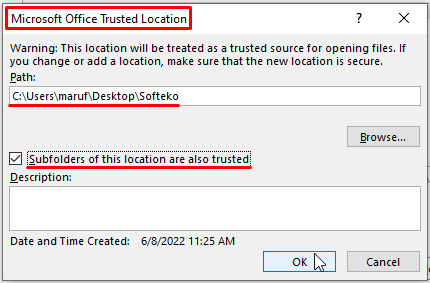
waxaad tagtaa daaqada Xarunta Kalsoonida . Mar labaad, dhagsii OK .
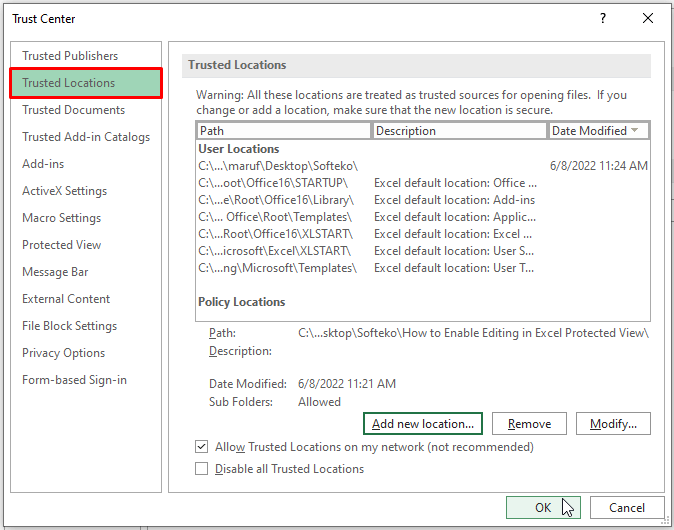 >
>
Ku darista meel sida Meesha la aamini karo halkaas oo isticmaalayaashu ku kaydiyaan faylalkooda waxay awood u siinaysaa Excel inuu ku furo Habka Tafatirka toos ah.
> Gabagabo > Maqaalkan, waxaan ka wada hadalnay dhowr siyaabood oo awood loogu yeesho tafatirka gudaha Excel Muqaalka la ilaaliyo . Isticmaalayaashu waxay isticmaali karaan mid kasta oo iyaga ka mid ah si ay u galaan Excel Habka Tafatirka iyagoo iska ilaalinaya Muuqaalka la Ilaaliyo . Waxaan rajeyneynaa in maqaalkani uu ku siinayo inaad wax ka qabato Excel View Protected Qaabka. Faallo, haddii aad hayso su'aalo dheeraad ah ama aad hayso wax aad ku darto.
